Microsoft đang nỗ lực cải thiện khả năng tiếp cận (accessibility) trên các sản phẩm của mình, và Windows 11 chính là phiên bản Windows toàn diện nhất từ trước đến nay về mặt này. Việc tìm kiếm và sử dụng các tính năng hỗ trợ tiếp cận trở nên dễ dàng hơn bao giờ hết, đặc biệt là so với Windows 10. Mặc dù ban đầu được thiết kế để phục vụ những nhu cầu cụ thể, những công cụ này thực sự hữu ích cho tất cả mọi người – giúp bạn tập trung, xử lý các tài liệu dài và thậm chí điều khiển máy tính của mình chỉ bằng giọng nói. Khám phá những thủ thuật Windows 11 này để tối ưu hóa trải nghiệm sử dụng của bạn.
1. Truy Cập Bằng Giọng Nói (Voice Access)
Điều khiển PC của bạn bằng giọng nói
Windows 11 đã giới thiệu một tính năng hỗ trợ tiếp cận mới có tên là Voice Access, cho phép bạn điều khiển PC bằng các lệnh thoại. Mặc dù điều khiển bằng giọng nói thường gắn liền với các công nghệ hỗ trợ dành cho người khuyết tật vận động, Voice Access có thể là một công cụ mạnh mẽ cho bất kỳ ai muốn có trải nghiệm rảnh tay hơn. Tính năng này giúp bạn thực hiện nhiều tác vụ khác nhau, như mở ứng dụng, đọc chính tả văn bản và điều hướng qua các cài đặt.
Ví dụ, thay vì sử dụng bàn phím hoặc chuột để mở trình duyệt, bạn chỉ cần nói “Open Chrome”. Tính năng này nghe có vẻ giống một trợ lý giọng nói hiện đại, và ở một mức độ nào đó thì đúng như vậy, nhưng Voice Access không có các tính năng tương tự như Google Assistant hay Cortana (đã ngừng hoạt động).
Voice Access đi kèm với ba chế độ tùy thuộc vào nhu cầu của bạn. Chế độ mặc định cho phép bạn chuyển đổi giữa việc đưa ra lệnh và nhập văn bản. Ngoài ra còn có chế độ lệnh chỉ để ra lệnh mà không đọc chính tả. Hoặc bạn có thể chọn chế độ đọc chính tả nếu chỉ muốn nói và nhập văn bản mà không đưa ra lệnh. Đặc biệt, Voice Access không yêu cầu kết nối internet để hoạt động. Đây là một trong những tính năng ẩn Windows 11 cực kỳ tiện lợi.
2. Phụ Đề Trực Tiếp (Live Captions)
Hữu ích khi bạn quên tai nghe
Phụ đề không chỉ dành cho những người khiếm thính. Đây là một tính năng tuyệt vời cho bất kỳ ai muốn tận dụng tối đa nội dung âm thanh và video. Tính năng Live Captions trong Windows 11 tự động tạo phụ đề cho bất kỳ âm thanh nào đang phát trên PC của bạn, cho dù đó là từ video, âm nhạc hay thậm chí một podcast. Bạn không còn cần phải dựa vào các phụ đề có sẵn có thể không luôn có mặt.
Tính năng này đặc biệt hữu ích trong môi trường ồn ào. Nó cũng hoàn hảo cho những người muốn tập trung hoặc phải xử lý nhiều tác vụ cùng lúc. Việc đọc phụ đề trong khi nghe thực sự có thể giúp củng cố những gì bạn đang nghe.
3. Chế Độ Tập Trung (Focus)
Loại bỏ mọi phiền nhiễu
Focus là một tính năng của Windows được thiết kế để giúp bạn duy trì công việc bằng cách giảm thiểu các yếu tố gây xao nhãng. Điều thú vị là Focus không được liệt kê trong cài đặt Trợ năng, nhưng Microsoft vẫn coi đây là một tính năng hỗ trợ tiếp cận. Điều này có lẽ là do nó giúp người dùng gặp khó khăn trong việc tập trung, dù là do ADHD, nhạy cảm với các giác quan hay chỉ đơn giản là những gián đoạn hàng ngày.
Bạn có thể tùy chỉnh Focus để phù hợp với nhu cầu của mình, chọn “Priority Only” (chỉ cho phép các thông báo thiết yếu như nhắc nhở hoặc cuộc gọi) hoặc “Alarms Only” (tắt tất cả ngoại trừ báo thức). Bạn thậm chí có thể cài đặt để chế độ này tự động bật trong những khoảng thời gian cụ thể, chẳng hạn như khi bạn đang ở chế độ toàn màn hình để thuyết trình hoặc chơi game.
Và nếu bạn là người cần âm nhạc để tập trung, Focus thậm chí còn cho phép bạn kết nối tài khoản Spotify của mình trong ứng dụng Clock để phát nhạc nền phù hợp, cho dù đó là nhạc phim Interstellar hay chỉ là tiếng ồn trắng.
4. Trình Tường Thuật (Narrator)
Bạn không phải đọc những văn bản dài
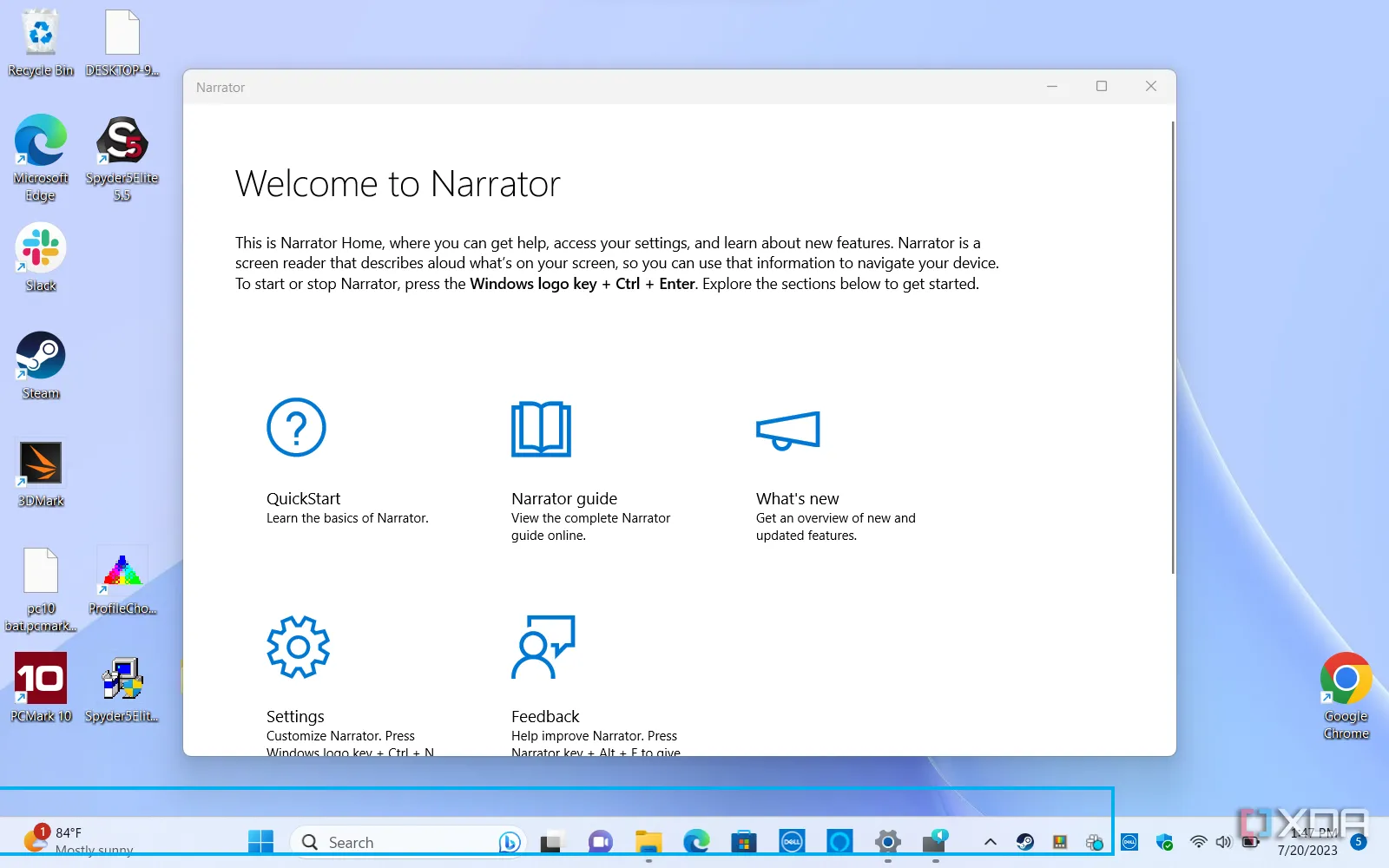 Trình tường thuật Narrator đang hoạt động trên Windows 11 đọc văn bản trên màn hình máy tính
Trình tường thuật Narrator đang hoạt động trên Windows 11 đọc văn bản trên màn hình máy tính
Tính năng Narrator đã là một phần quen thuộc của Windows từ khá lâu, nhưng khả năng của nó đã mở rộng đáng kể qua nhiều năm. Ban đầu được thiết kế như một trình đọc màn hình cho người khiếm thị, Narrator giờ đây là một công cụ mạnh mẽ cho bất kỳ ai muốn nghe văn bản được đọc thành tiếng.
Narrator có thể đọc to bất kỳ văn bản nào trên màn hình, bao gồm tài liệu, trang web và email. Nếu bạn thường xuyên phải xử lý lượng lớn văn bản, dù là tài liệu pháp lý, bài nghiên cứu hay sách điện tử, việc nghe văn bản được đọc thành tiếng có thể rất hữu ích. Ví dụ, nếu bạn đang đọc một bài báo hoặc một báo cáo dài, bạn có thể để Narrator đọc văn bản cho bạn trong khi bạn xử lý các tác vụ khác, như trả lời email hoặc hoàn thành bữa ăn nhẹ.
Bạn cũng có thể tùy chỉnh Narrator để phù hợp với sở thích của mình. Bạn có thể điều chỉnh tốc độ, cao độ và giọng đọc hoặc chọn từ một số giọng nói có sẵn.
5. Bàn Phím Ảo (On-Screen Keyboard)
Cứu tinh khi bàn phím vật lý gặp sự cố
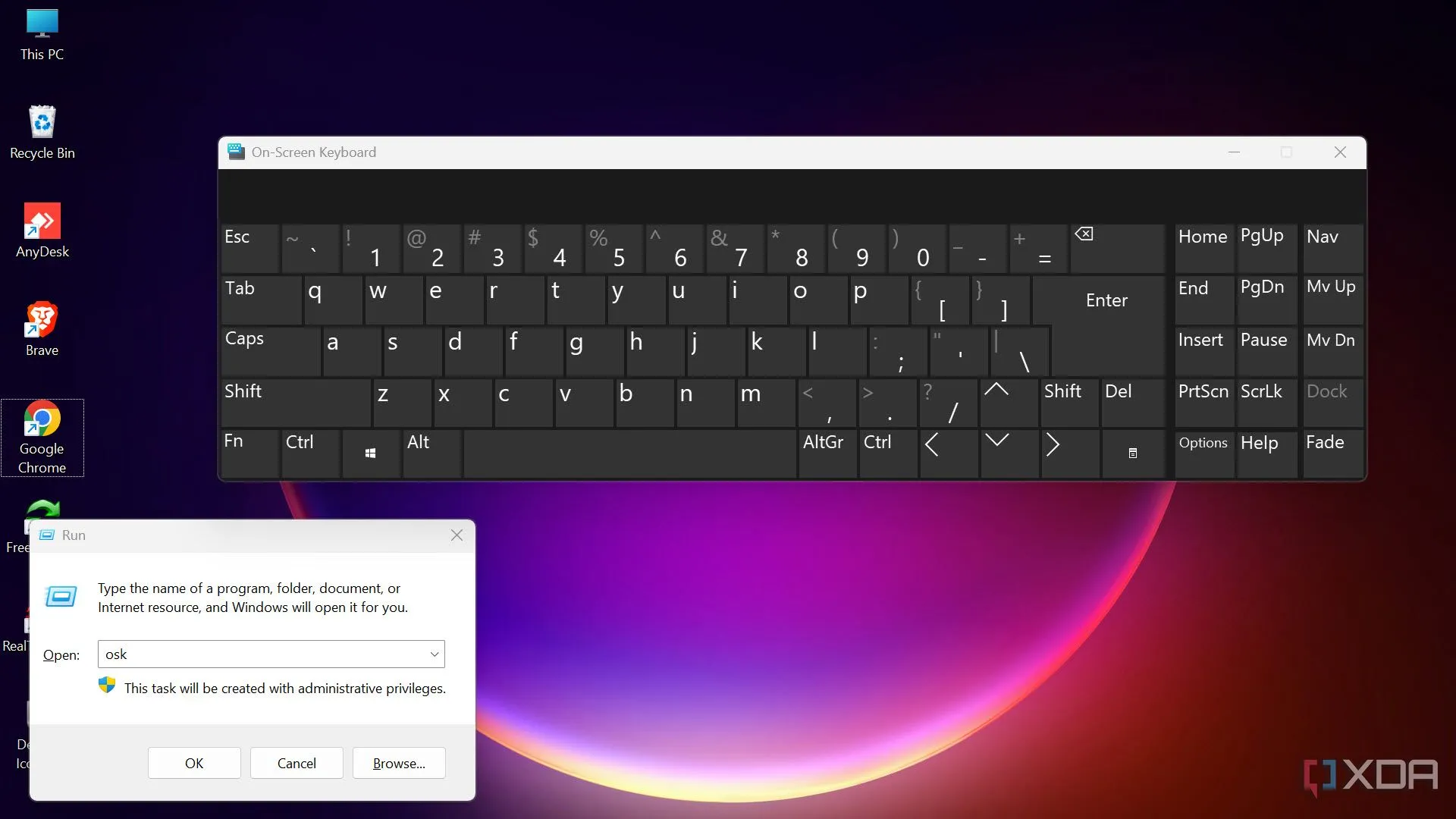 Hướng dẫn mở bàn phím ảo On-Screen Keyboard trong Windows 11 bằng lệnh Run
Hướng dẫn mở bàn phím ảo On-Screen Keyboard trong Windows 11 bằng lệnh Run
Bàn phím ảo (On-Screen Keyboard) trong Windows là một bàn phím ảo xuất hiện trên màn hình, cho phép bạn gõ bằng chuột, màn hình cảm ứng hoặc thiết bị trỏ khác. Tính năng này đặc biệt hữu ích cho những người gặp khó khăn về vận động, nhưng nó cũng rất tiện lợi cho bất kỳ ai gặp khó khăn tạm thời khi sử dụng bàn phím vật lý, dù là do chấn thương hay do bạn đang làm việc trong môi trường không có bàn phím vật lý.
Tôi thấy nó đặc biệt hữu ích khi một số phím trên bàn phím của tôi ngừng hoạt động. Bạn có thể hoàn toàn tùy chỉnh Bàn phím ảo để phù hợp với nhu cầu của mình. Ví dụ, bạn có thể điều chỉnh kích thước các phím hoặc chọn từ các bố cục khác nhau, như QWERTY hoặc Dvorak.
6. Tùy Chọn Con Trỏ Chuột (Mouse Pointer Options)
Tạo hình dáng mới cho con trỏ chuột của bạn
Windows cho phép bạn tùy chỉnh con trỏ chuột của mình, và mặc dù chủ yếu là một tính năng hỗ trợ tiếp cận, bất kỳ ai cũng có thể sử dụng nó để làm cho con trỏ của họ dễ nhìn hơn (hoặc đơn giản là trông “ngầu” hơn). Cách nhanh nhất để thay đổi nó trong Windows 11 là thông qua Cài đặt. Bạn có thể điều chỉnh kích thước và màu sắc để làm nó nổi bật hơn. Chỉ cần vào Bắt đầu -> Cài đặt -> Trợ năng -> Con trỏ chuột & cảm ứng và chọn những gì phù hợp nhất với bạn.
Bạn cũng có thể bật vệt con trỏ để xem chuột của bạn di chuyển ở đâu. Để bật tính năng này, hãy đi tới Bắt đầu -> Cài đặt -> Bluetooth & thiết bị -> Chuột -> Cài đặt chuột bổ sung. Trong cửa sổ Mouse Properties (Thuộc tính chuột), mở tab Pointer Options (Tùy chọn Con trỏ) và chọn Display pointer trails (Hiển thị vệt con trỏ).
Windows cũng có thể cung cấp phản hồi trực quan khi bạn chạm vào màn hình, điều này bạn có thể bật từ cài đặt trợ năng. Nếu bạn đang tìm kiếm nhiều tùy chỉnh hơn nữa, bạn có thể thêm thiết kế con trỏ chuột của riêng mình. Mặc dù Windows cung cấp một số tùy chọn tích hợp, bạn có thể thích một cái gì đó độc đáo hơn. Bạn có thể duyệt tìm các con trỏ tùy chỉnh trong Microsoft Store, nơi có một vài tùy chọn có sẵn để tải xuống.
Những tính năng hỗ trợ tiếp cận này không chỉ giúp người dùng có nhu cầu đặc biệt mà còn mang lại lợi ích đáng kể cho trải nghiệm sử dụng Windows 11 của mọi người. Hãy khám phá và tận dụng chúng để công việc cũng như giải trí của bạn trên PC trở nên dễ dàng và hiệu quả hơn.
Khám phá thêm nhiều mẹo Windows 11 và các thủ thuật công nghệ hữu ích khác tại 123thuthuat.com! Đừng quên chia sẻ ý kiến của bạn về những tính năng này trong phần bình luận nhé.
